Khôi phục danh bạ trên iCloud đơn giản và dễ dàng

Cách khôi phục danh bạ trên iCloud đơn giản và dễ dàng.
Việc mất toàn bộ danh bạ có thể khiến bạn hoang mang, nhưng đừng lo — nếu đã bật iCloud, bạn có thể khôi phục toàn bộ số liên lạc chỉ trong vài bước đơn giản. Bài viết này sẽ hướng dẫn chi tiết cách thực hiện và khắc phục lỗi để đảm bảo dữ liệu luôn an toàn.
Cách khôi phục danh bạ iPhone qua iCloud đơn giản
Nếu bạn lỡ xóa mất danh bạ, đừng lo — iCloud có thể giúp bạn lấy lại toàn bộ chỉ trong vài phút. Dưới đây là hướng dẫn chi tiết từng bước giúp bạn khôi phục nhanh chóng và an toàn.
Bước 1: Đăng nhập iCloud
Truy cập iCloud.com và đăng nhập bằng Apple ID đang dùng trên iPhone. Nếu bạn đã từng đăng nhập bằng Safari, có thể xác thực nhanh bằng Face ID hoặc Touch ID.
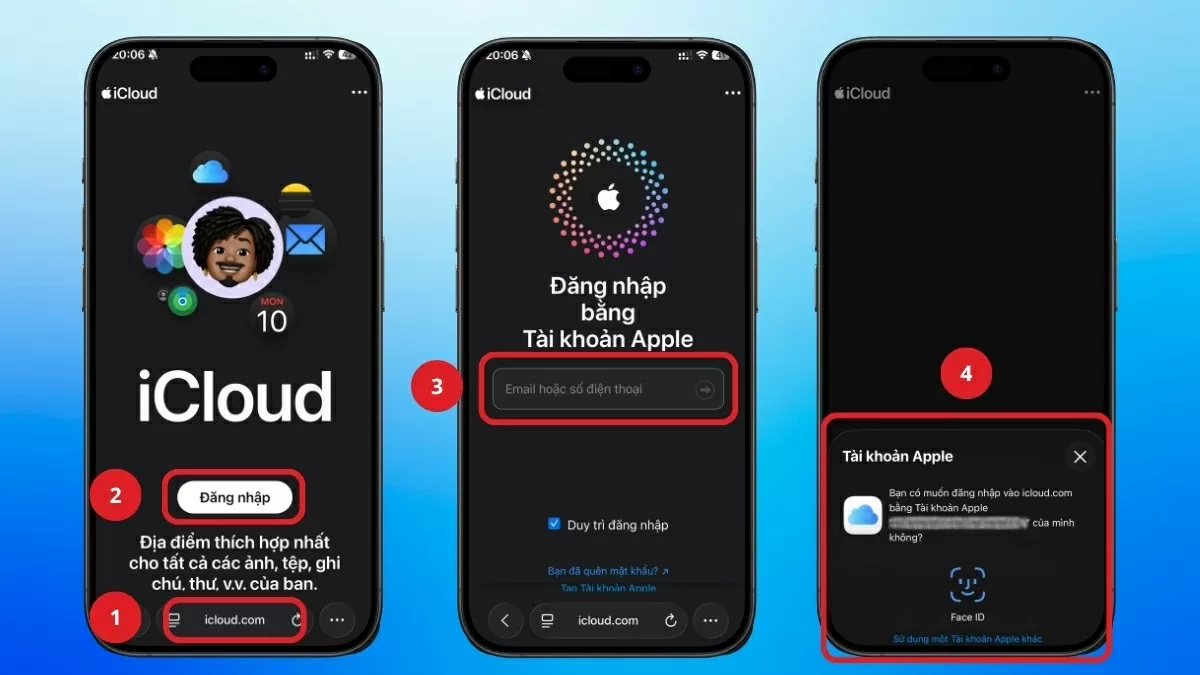
Đăng nhập iCloud.
Bước 2: Truy cập mục khôi phục dữ liệu
Chọn biểu tượng lưới ứng dụng ở góc trên, sau đó kéo xuống và chọn Data Recovery (Khôi phục dữ liệu). Tiếp tục chọn Restore Contacts (Khôi phục danh bạ) để xem các bản sao lưu trước đó.
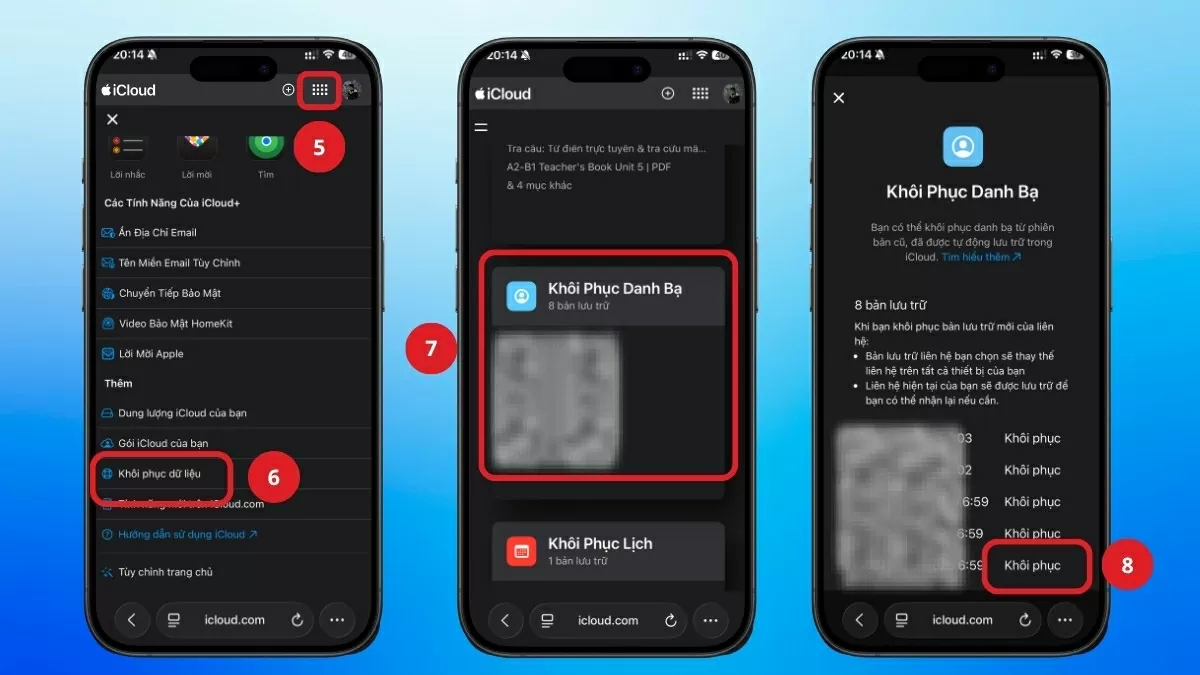
Truy cập mục khôi phục dữ liệu.
Bước 3: Chọn bản sao lưu và khôi phục
Nhấn Restore (Khôi phục) tại phiên bản bạn muốn lấy lại. Chờ vài phút để quá trình hoàn tất, rồi chọn OK để xác nhận. Danh bạ của bạn sẽ được khôi phục trên tất cả thiết bị đang bật đồng bộ iCloud.
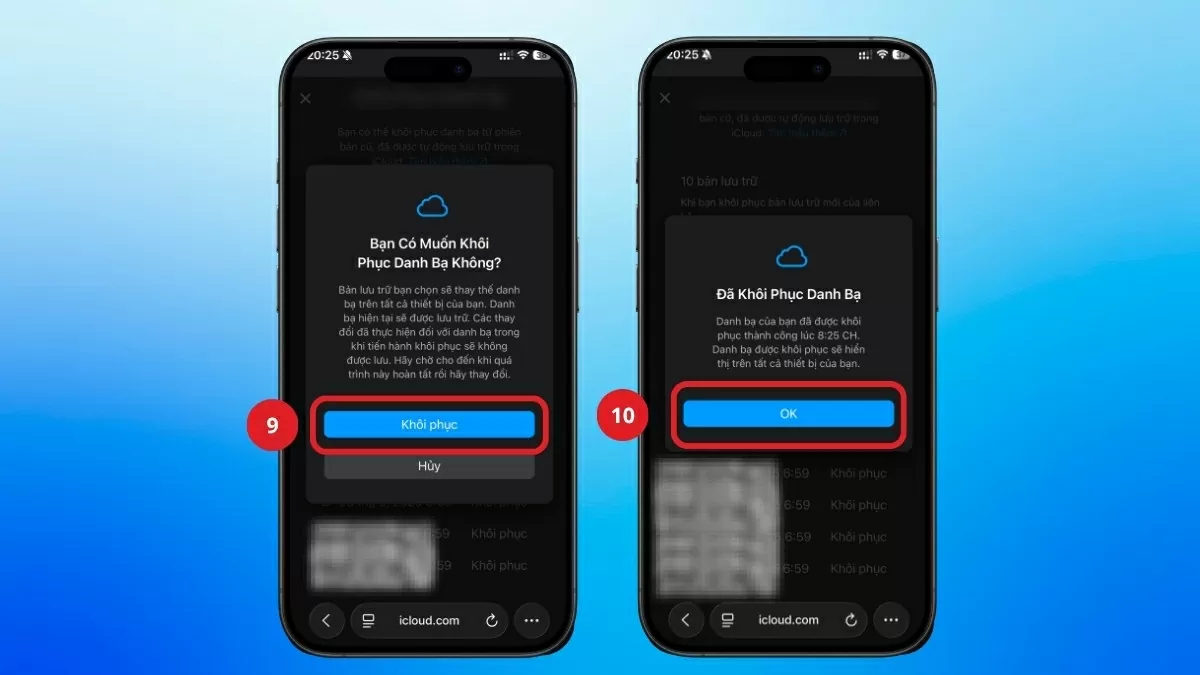
Chọn bản sao lưu và khôi phục.
Lưu ý:
iCloud chỉ lưu bản sao danh bạ trong 30 ngày sau khi bị xóa.
Hãy đảm bảo kết nối Internet ổn định trong suốt quá trình khôi phục.
Mọi thay đổi mới trên danh bạ sẽ không được lưu cho đến khi hoàn tất khôi phục.
Hãy đảm bảo kết nối Internet ổn định trong suốt quá trình khôi phục.
Mọi thay đổi mới trên danh bạ sẽ không được lưu cho đến khi hoàn tất khôi phục.
Cách khắc phục lỗi danh bạ iPhone bị ẩn do iCloud dễ dàng
Đôi khi, danh bạ không hề bị xóa mà chỉ tạm thời bị ẩn do trục trặc khi đồng bộ với iCloud. Việc tắt rồi bật lại tính năng Danh bạ trong iCloud là cách đơn giản nhưng hiệu quả để khôi phục hiển thị toàn bộ liên hệ.
Bước 1: Mở cài đặt iCloud
Vào Cài đặt (Settings) trên iPhone, nhấn vào Apple ID ở đầu trang, sau đó chọn iCloud để truy cập các tùy chọn đồng bộ.
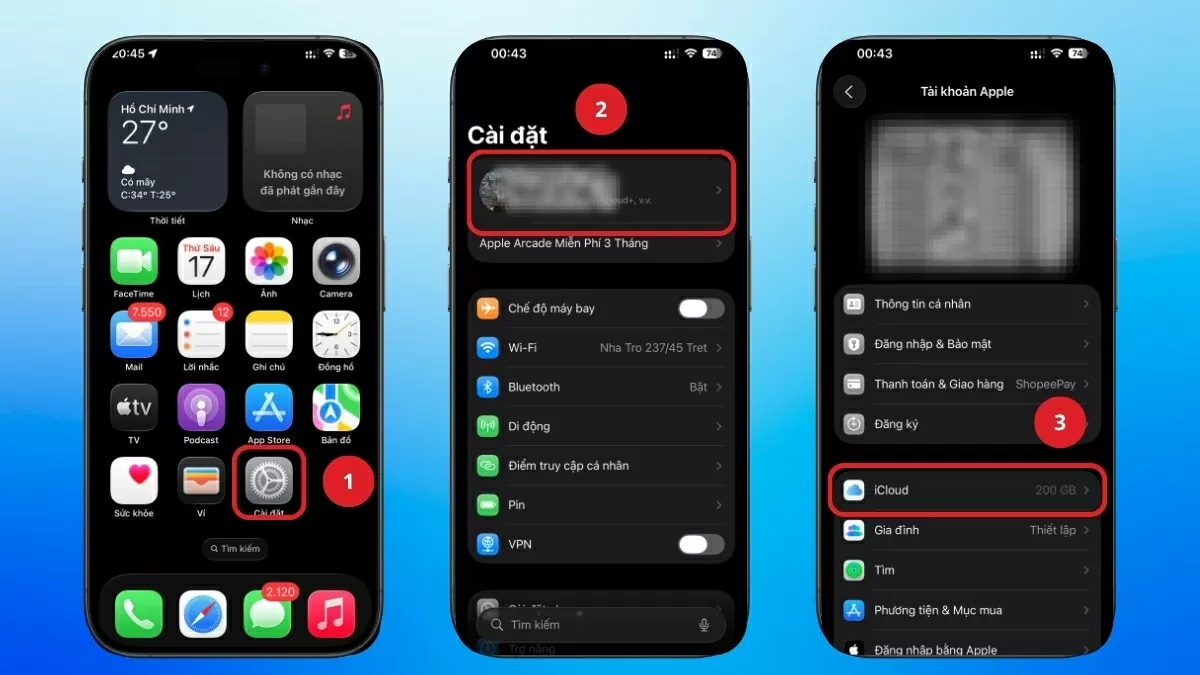
Mở cài đặt iCloud.
Bước 2: Tạm tắt đồng bộ danh bạ
Trong phần Đã lưu vào iCloud, chọn Xem tất cả, sau đó gạt công tắc Danh bạ (Contacts) sang Tắt. Khi có thông báo, chọn Giữ lại trên iPhone của tôi để tránh mất dữ liệu.
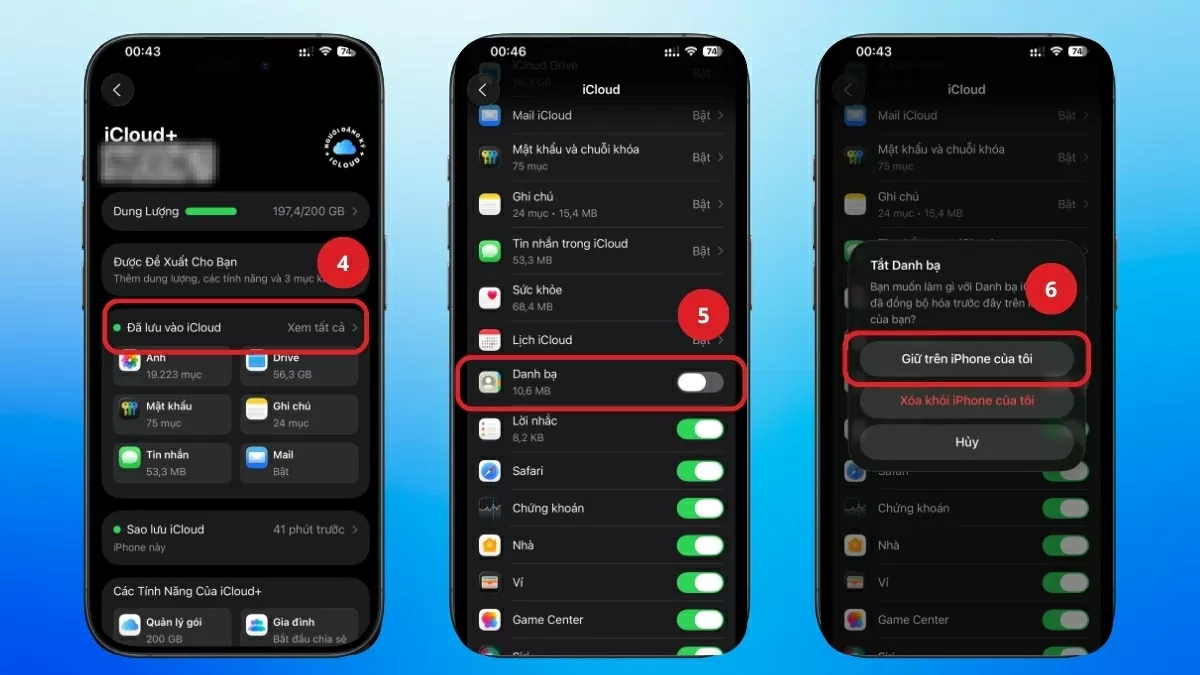
Tạm tắt đồng bộ danh bạ.
Bước 3: Khởi động lại thiết bị
Nhấn giữ Nút nguồn + Giảm âm lượng (đối với iPhone X trở lên), kéo thanh trượt để tắt nguồn. Chờ khoảng 30 giây rồi bật lại máy như bình thường.
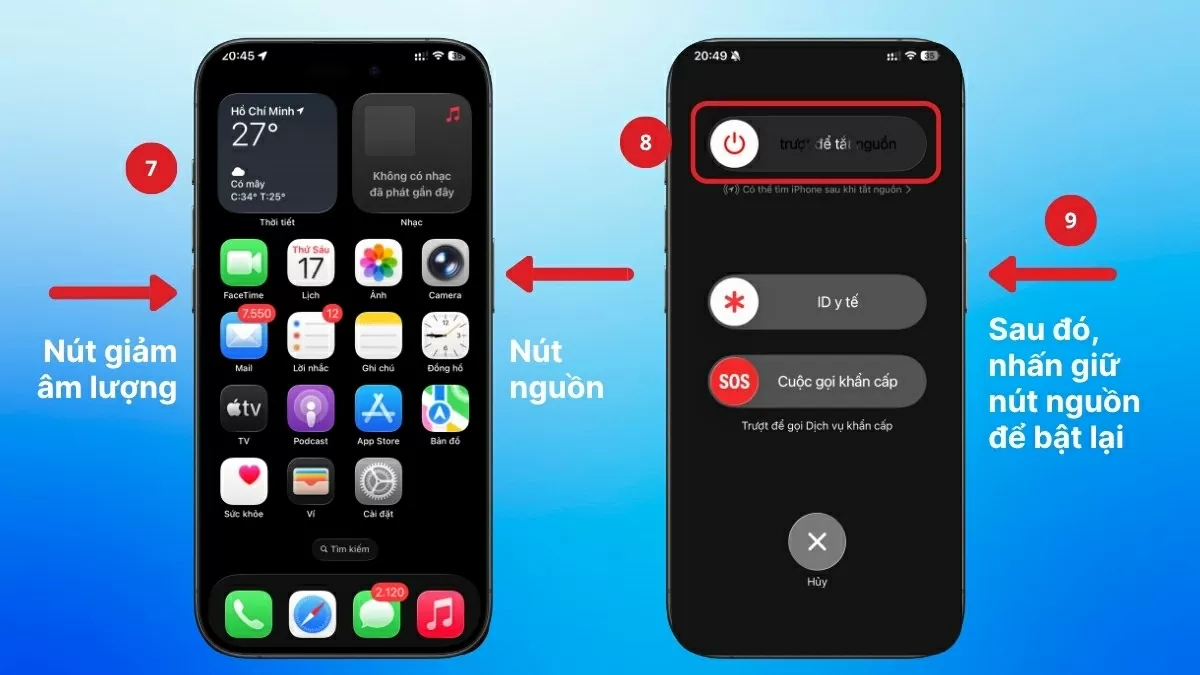
Khởi động lại thiết bị.
Bước 4: Bật lại Danh bạ trong iCloud
Sau khi iPhone khởi động, vào lại Cài đặt iCloud, bật lại công tắc Danh bạ (Contacts). Hệ thống sẽ đồng bộ lại và hiển thị các liên hệ bị ẩn trước đó.
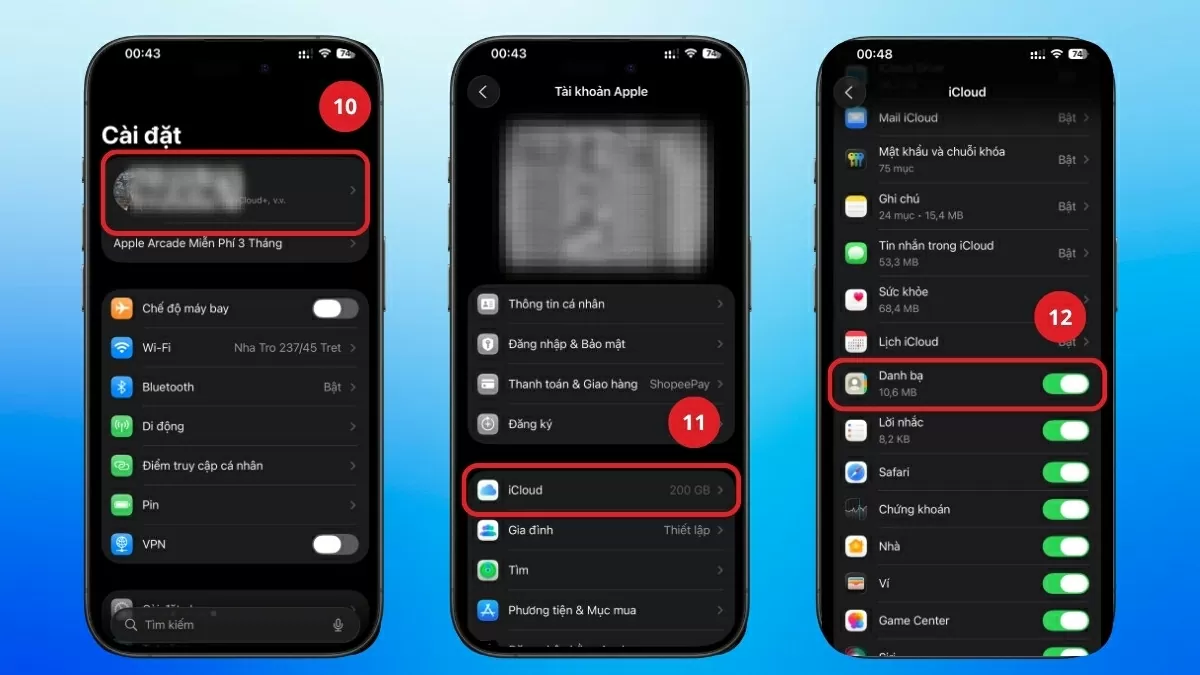
Bật lại Danh bạ trong iCloud.
Lưu ý: Tùy dòng máy và phiên bản iOS, vị trí tùy chọn có thể hơi khác nhau. Bạn nên tham khảo thêm hướng dẫn từ trang hỗ trợ chính thức của Apple để thao tác chính xác nhất.
Như vậy, với hai cách khôi phục danh bạ trên iCloud được hướng dẫn ở trên, bạn hoàn toàn có thể dễ dàng lấy lại toàn bộ liên hệ đã mất chỉ trong vài phút. Dù là do lỗi đồng bộ hay xóa nhầm, iCloud vẫn là công cụ đáng tin cậy giúp bảo vệ và khôi phục dữ liệu nhanh chóng. Để tránh rủi ro trong tương lai, hãy thường xuyên sao lưu danh bạ và kiểm tra trạng thái đồng bộ iCloud trên iPhone của bạn nhé.
Nguồn TG&VN : https://baoquocte.vn/khoi-phuc-danh-ba-tren-icloud-don-gian-va-de-dang-332557.html
Tin khác

Bật mí cách lấy lại CH Play trên máy Android hiệu quả nhất

4 giờ trước

Apple tố trình duyệt Chrome là mối nguy cho người dùng iPhone

5 giờ trước

Phần mềm đánh cắp mật khẩu có khả năng 'bắt chước con người'

một giờ trước

Máy bay X-59 của Mỹ mở đường cho kỷ nguyên máy bay siêu thanh thương mại

5 giờ trước

Đáng lo ngại: Hơn 1 triệu người trò chuyện với ChatGPT về vấn đề tự tử hàng tuần

một giờ trước

One UI 8 'ngốn' pin kinh hoàng, Samsung đưa ra câu trả lời khiến người dùng khó chịu

một giờ trước